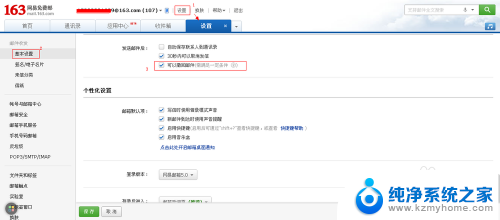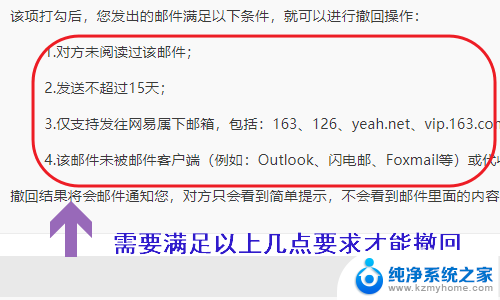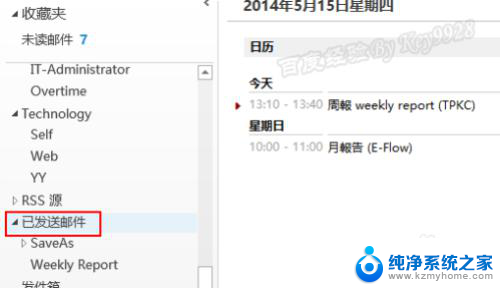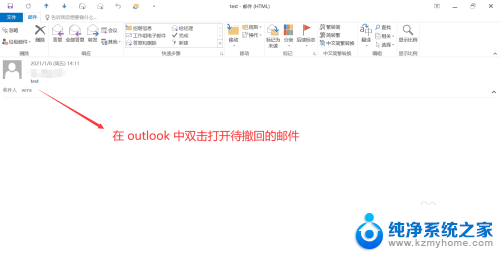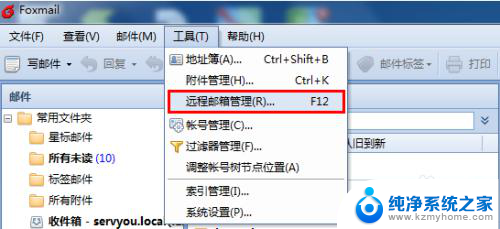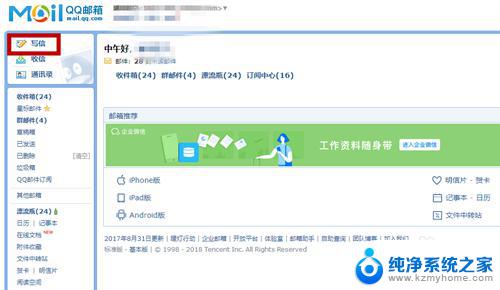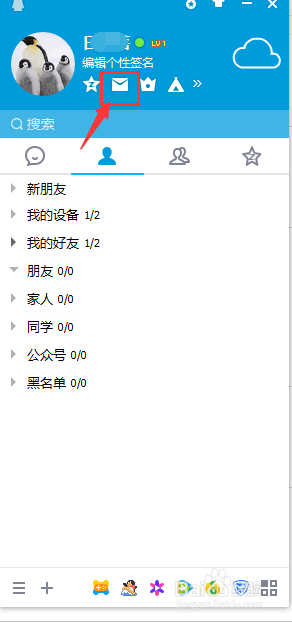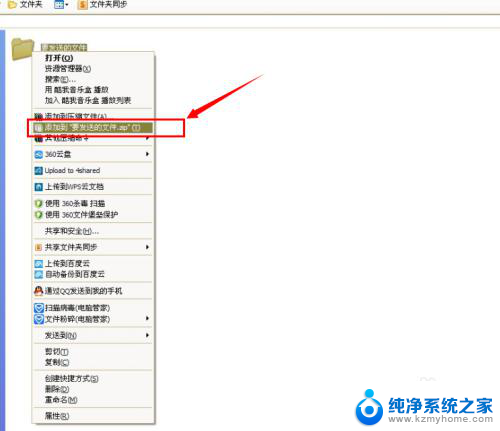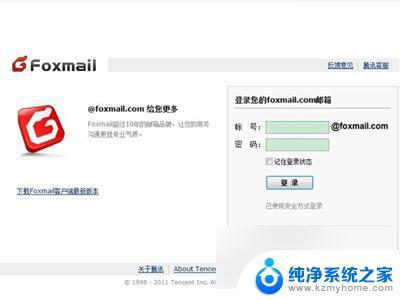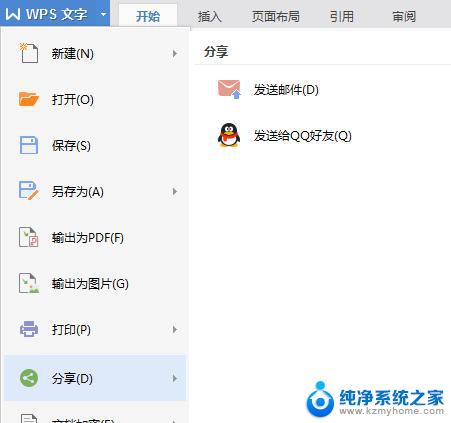foxmail如何撤回已发邮件 使用Foxmail发送邮件后如何撤回
在日常工作和生活中,我们经常会使用邮件进行沟通和交流,有时候我们在匆忙之中可能会不小心发送了错误的邮件或者是发送了不完整的邮件。这时候我们就需要使用Foxmail的撤回功能来帮助我们解决这个尴尬的局面。Foxmail作为一款功能强大的邮件客户端,提供了撤回邮件的功能,让我们可以在发送邮件后进行撤回操作,避免尴尬和误会的发生。在本文中我们将详细介绍如何在使用Foxmail发送邮件后进行撤回操作,让我们可以更加轻松地管理我们的邮件交流。
方法如下:
1.首先,我们打开已经安装好的foxmail,登录邮箱帐号,如图:
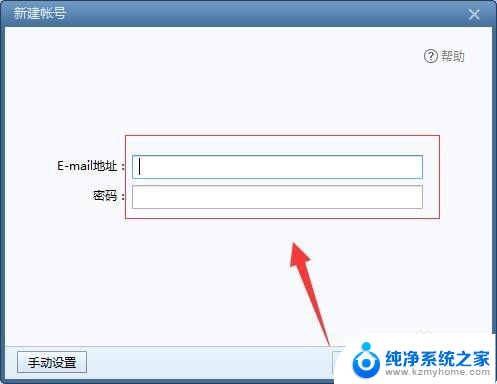
2.然后,进去foxmail主界面之后,点击写邮件,如图:
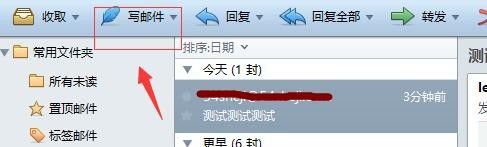
3.接着,进入到写邮件的界面之后。输入接收人的邮箱,主题,邮件内容等,点击发送,如图:
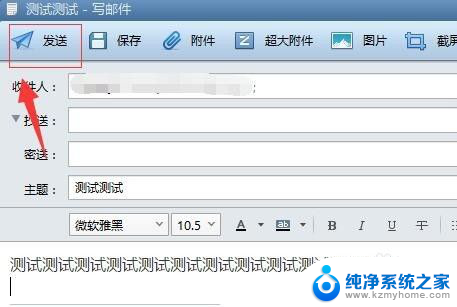
4.邮件发送成功了之后,发现邮件内容有错误。我们想撤回,点击已发送邮件,可以看到我们刚刚发送的邮件,如图:
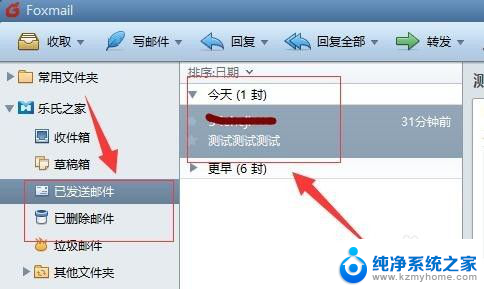
5.选中已发送的邮件,鼠标右键已发送的邮件,选择撤回邮件,如图:
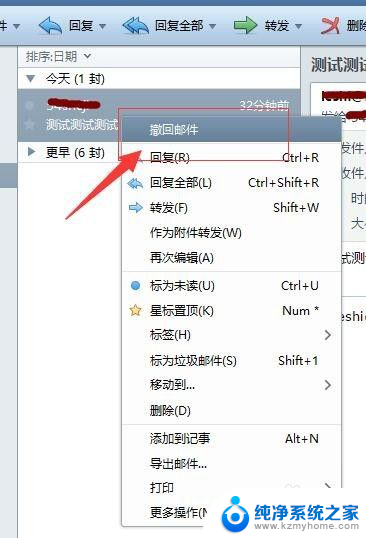
6.在弹出框确定是否撤回已发送的邮件,点击“是”之后。就需要等待撤回的结果,如果邮件已被对方观看是不能进行撤回的,如图:
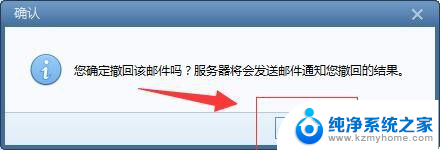
以上就是如何撤回已发邮件的全部内容的步骤,如果您对此还有不清楚的地方,可以参考一下小编提供的操作方法,希望这对您有所帮助。